Spark voor de iPhone en iPad - de definitieve gids voor de meest interessante e-mail-client
Ios / / December 23, 2019
Het toevoegen van een nieuwe account

User Account Control scherm wordt weergegeven wanneer u voor het eerst start, maar als je wilt een paar toe te voegen extra accounts kan worden geopend vanuit de sectie «Instellingen» → «Accounts» → «Add -account. " Spark ondersteunt Google-accounts, Exchange, Yahoo, iCloud, Outlook, evenals de gebruikelijke IMAP-accounts.
Integratie met 1Password

Als u uw wachtwoorden in 1Password op te slaan, voeg vervolgens de rekeningen zal niet moeilijk zijn. In plaats van het invoeren van een gebruikersnaam en wachtwoord, klik op het icoon van het sleutelgat in de rechterbovenhoek en selecteert u de gewenste account in de 1Password.
iCloud-synchronisatie-instellingen en accounts

Synchronisatie met iCloud verscheen in de laatste update. Erg handig ding, de Spark op het nieuwe apparaat te configureren voor een paar seconden. De bijbehorende schakelaar in de instellingen. Om veiligheidsredenen, nadat de synchronisatie is noodzakelijk om in te loggen in ten minste één van de accounts die u toegevoegd.
Het selecteren van de belangrijkste adres

Alle nieuwe berichten worden standaard op uw e-mail verzonden. Als je een aantal van hen hebben, als de opdrachtgever, kunt u een van hen te kiezen. Dit wordt gedaan in het gedeelte 'Instellingen': "Instellingen» → «Accounts» → «standaard e-mail». Natuurlijk, op elk moment, bij verstek de doos kan worden gewijzigd.
het ontvangen van inkomende
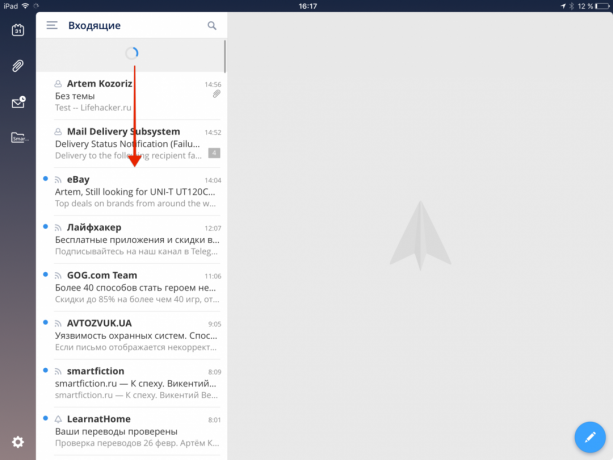
Spark ondersteunt push-meldingen van nieuwe berichten zelfs voor Gmail, dus alle nieuwe e-mail uw Postvak IN direct bereikt. Maar alle rekeningen kunnen worden bijgewerkt, indien nodig met geweld, naar beneden te trekken een lijst van de letters bekende gebaar.
Met behulp van de Smart Inbox
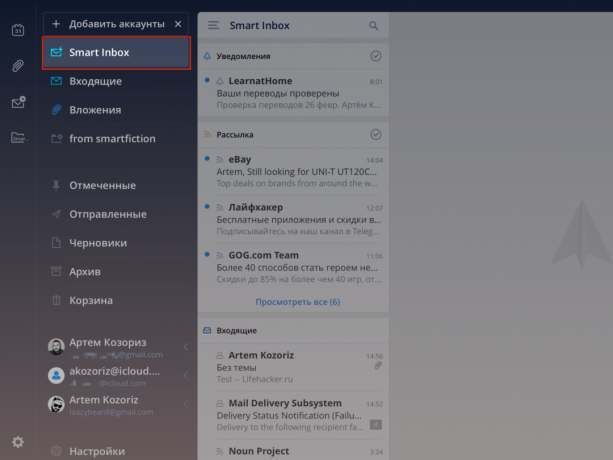
Smart Filter - een van de coolste Spark chips. Bij het gebruik van het allemaal berichten in uw inbox worden gesorteerd in categorieën en het belang van de overeenkomsten met uw contactpersonen en eindigend meldingen van sociale netwerken en nieuwsbrieven.
Bekijk gedetailleerde informatie over het bericht

Standaard wordt het voorbeeldvenster geeft een samenvatting van de brief en de afzender, maar als u op een kop, dan in het dropdown menu kunt u alle details te zien, met inbegrip van het adres van de afzender, de tijd en het type berichten.
Extra stappen in de informatie-menu

Interactie met het bericht, kunt u rechtstreeks van het drop-down menu met de gedetailleerde informatie. Bijvoorbeeld, als u klikt op het adres van de afzender, het zal de knop, een nieuw bericht te kopiëren, toevoegen aan de contacten, en het behoud.
Het veranderen van het type bericht

De Spark Er zijn drie soorten berichten: persoonlijke kennisgeving mailing. De detecteert automatisch het type van elk binnenkomend bericht, maar als er een fout is opgetreden, kan het type handmatig worden ingesteld door op de gelijknamige lijn.
Het opstellen van een nieuw bericht
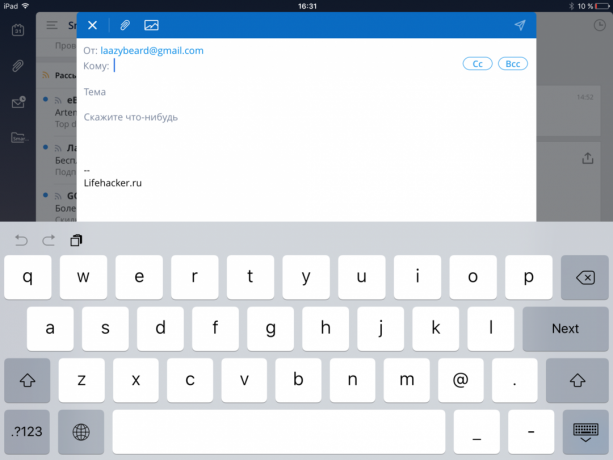
Maak een nieuw bericht is zeer eenvoudig. Je hoeft alleen te klikken op de zwevende knop in de rechter benedenhoek van het scherm.
minimaliseren tocht

Wanneer u een ontwerp van een kruis te maken in de hoek van het raam is niet alleen verantwoordelijk voor zijn verwijdering. Met deze ontwerp-knoppen kunnen ook worden opgeslagen en roll.
Snel schakelen tussen de letters

Het verwerken van een groot aantal letters, erg handig om veeggebaren om opzij te schakelen tussen letters. Echter, ze onmiddellijk als gelezen gemarkeerd.
Het beveiligen van berichten
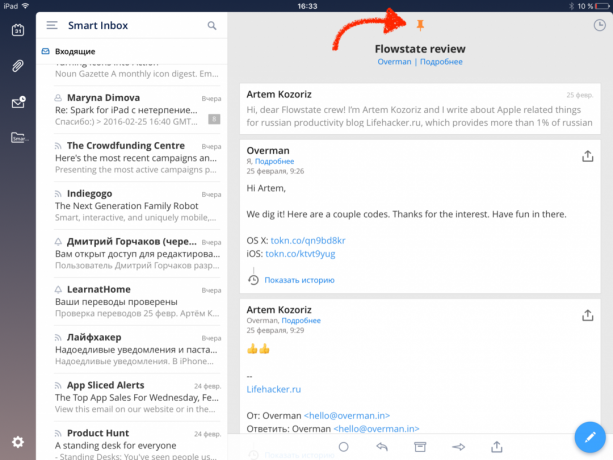
De Spark belangrijke berichten kan worden bevestigd door te klikken op het icoon in de vorm van een punaise, en dan zullen ze worden weergegeven in de top van de Smart Inbox, evenals op een apart tabblad op het paneel.
dutten

Als je geen tijd hebt om het bericht op dit punt te verwerken, of bevat informatie die nuttig is om u na een tijdje, deze berichten gunstig afschrikken met behulp van pictogrammen uur.
Instellen snooze intervallen

De herhalingen dropdown menu wordt weergegeven vijf verschillende slots die gemakkelijk kunnen worden aangepast aan uw dagelijkse routine en voorkeuren.
Met behulp van gebaren

Fans gebaren moet een groot aantal acties die kunnen worden uitgevoerd met te evalueren. Naast de traditionele, zoals markeren als gelezen / ongelezen, verwijderen en archiveren in Spark heeft gebaren om te bewegen, rekken, naar verschillende diensten en vele anderen.
Aanpassen gebaren
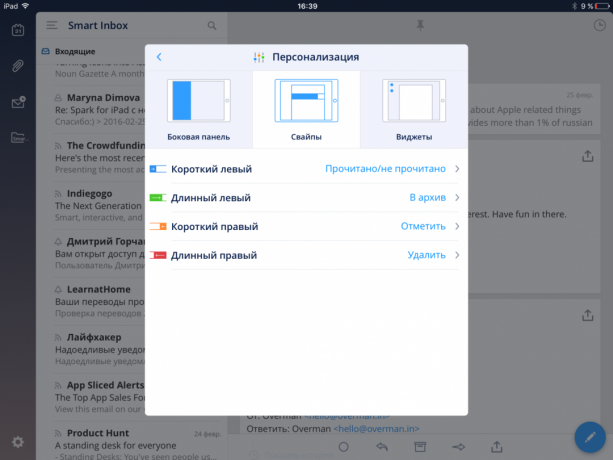
Tegelijkertijd zijn er vier aanpasbare gebaar: korte en lange veeg naar links en rechts. De werking van elk van hen is ingesteld in de instellingen ( "Instellingen» → «Personalisatie» → «swipe ').
Individuele instellingen voor meldingen

Bij het gebruik van meerdere accounts afzonderlijke opties voor meldingen kan worden ingesteld voor elk van hen, ze op te nemen voor alle berichten, alleen van belang of het draaien helemaal uit te schakelen. Om dit te doen, ga naar "Instellingen» → «Accounts" en het selecteren van de gewenste, geeft u de gewenste modus.
elektronische handtekening
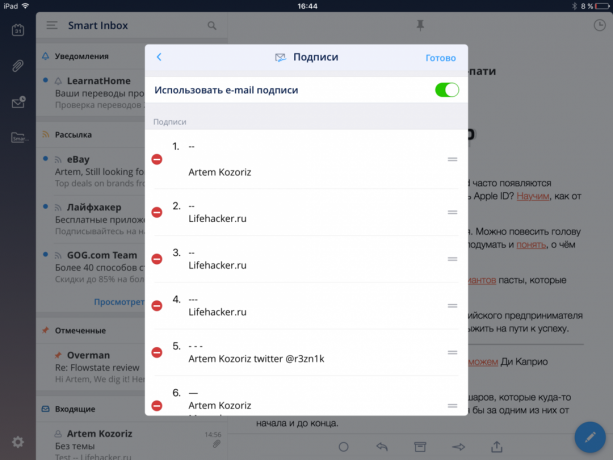
De Spark kunt u meerdere handtekeningen (met ondersteuning voor HTML) en binden ze op verschillende accounts ( "Instellingen» → «Hancock»).
De keuze van een handtekening in een brief

Bij het samenstellen van een e-mail wordt automatisch vervangen handtekening gekoppeld aan dit account automatisch. Door te klikken op het laat u kiezen uit een lijst van kant-en eventuele andere handtekeningen.
badges instellingen

Geeft het aantal berichten op het bureaublad icoon tevens te configureren. U kunt opgeven welke berichten zullen worden beschouwd (nieuw of alle), evenals van de overheid ( "Instellingen» → «Badges").
Bevestigen foto's
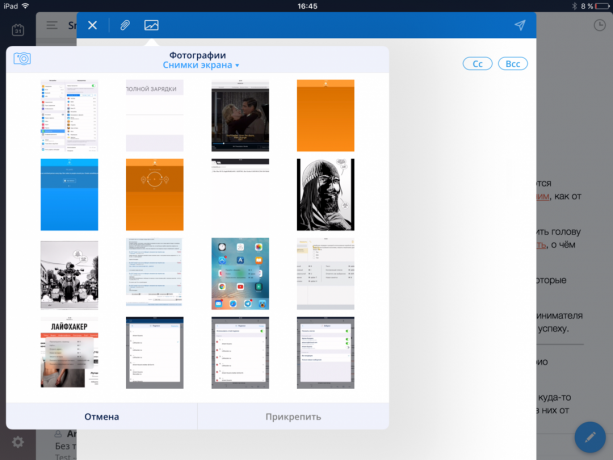
Voor alle communicatie die u kunt een foto door te drukken op het bijbehorende pictogram op de bovenste werkbalk te bevestigen. Wanneer de keuze wordt gesorteerd op album en de mogelijkheid om een nieuwe foto te maken.
bijvoegen van bestanden

Grenzend aan het fotopictogram is een icoon in de vorm van een clip die verantwoordelijk is voor het inbedden van bestanden. Als bronnen beschikbaar iCloud, Dropbox en andere cloud storage.
Het gebruik van het taalaanbod in de zoektocht

Zoeken, zoals alles, in de Spark is niet eenvoudig, maar slim. Hij herkent gewone woorden en kunt u zoeken naar berichten van een bepaalde datum, met bijlagen of afbeeldingen, evenals van bepaalde afzenders.
Bewaar zoekgeschiedenis

Als u herhaaldelijk op zoek naar bepaalde letters, voor het gemak, kunt u de populaire zoekopdrachten op te slaan. Om dit te doen, klikt u op het sterretje in de zoekstring.
Groep verwijderen en archivering

Wanneer de sorteerinrichting (Smart Postvak) schrijft groepen kunnen worden verwijderd of gearchiveerd in een beweging, het onderste gedeelte van de bus te trekken.
Interactie met meerdere messaging

Edit mode, waarin u kunt selecteren meerdere berichten te verwijderen of te verplaatsen, houdt u de titel van een van hen.
Met behulp van de snelle antwoorden

In correspondentie met mensen die in uw lijst met contacten, het paneel toont de snelle antwoorden. Ze zijn zoiets als de Emoji, zodat u bepaalde emoties uit te drukken in een enkele klik. Meer antwoorden verborgen achter de knop "Meer".
Instellen van de snelle antwoorden
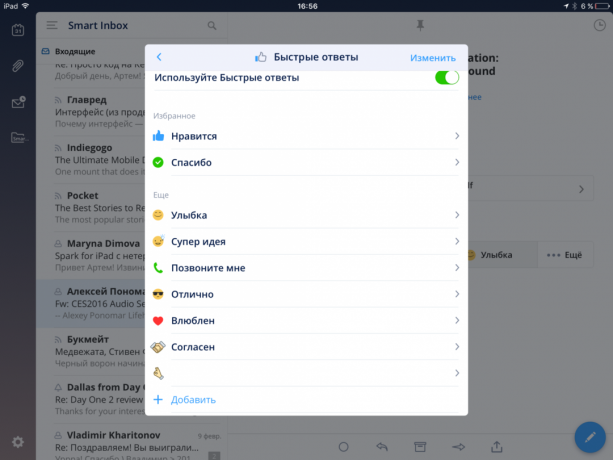
Als de standaard lijst van de reacties waren niet genoeg is, kan het worden uitgebreid door het toevoegen van uw eigen opties ( 'Instellingen »→«Quick Antwoorden»→«Toevoegen»).
Selecteert de achtergrond
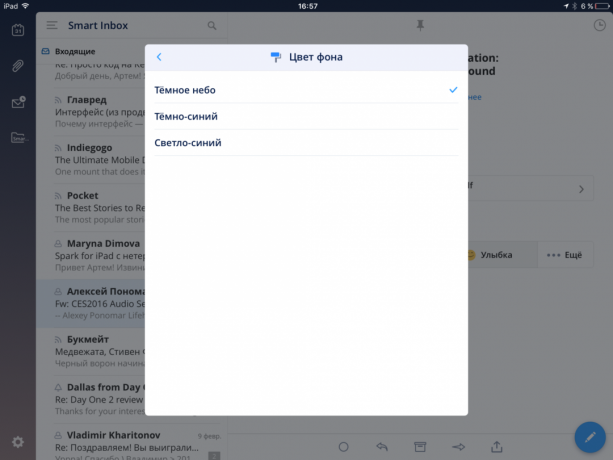
Zelfs zoiets als de achtergrond, kunt u aanpassen. Beschikbaar op een keuze uit drie kleuren: donkere hemel, donkerblauw, lichtblauw ( "Instellingen» → «Achtergrond Kleur").
Acties bekijken, en de standaard browser

Wat gebeurt er met de letter na het bekijken en archiveren, aangepast. Safari als u liever een third-party browsers, kan je links in hen te openen. Deze opties worden gedefinieerd in de sectie "Instellingen» → «Weergave-opties".
Met behulp van widgets

Widgets zijn gerangschikt in de vorm van iconen op het zijpaneel, en toegang tot diverse functies van Spark. Hoe - u zelf toewijzen ( 'Instellingen »→«Personalisatie»→«widgets»).
Configure Sidebar
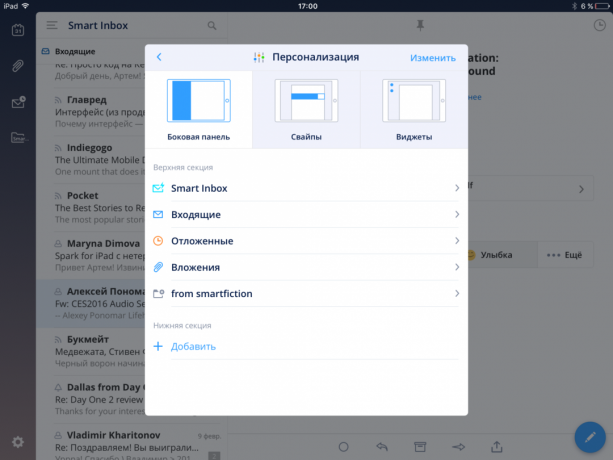
Standaard is de zijbalk toont de pictogrammen van de kalender, bijlagen, en sinds kort de letters bekeken, maar u kunt opnieuw ordenen, verwijderen of nieuwe elementen toe te voegen aan de "Instellingen» → «Personalisatie» → «Side panel. "
Veranderen van geluid thema's

De Spark heeft een goed thema met hun eigen geluiden voor verschillende gebeurtenissen, maar als je liever zijn de standaard iOS geluiden, kunt u ze op te nemen in de instellingen ( "Instellingen» → «Audio-instellingen").
Weergave van de lijst met bijlagen

Bij het bekijken van een van de vele bijlagen, e-mails, kunt u de hele lijst weer te geven door te klikken op het pictogram in de rechterbovenhoek. Het is handig om te navigeren door een groot aantal bijlagen zijn.
Bijlagen weergeven van alle accounts

Absoluut alle bijlagen kan worden gezien in het betreffende deel van de zijbalk (het pictogram met een klem).
Recent bekeken letters

Vind snel de brief die u onlangs heeft gewerkt, kunt u ook een afzonderlijke post te gebruiken op de zijbalk, die zich net onder de bijlagen.
"Slimme mappen" Het creëren van
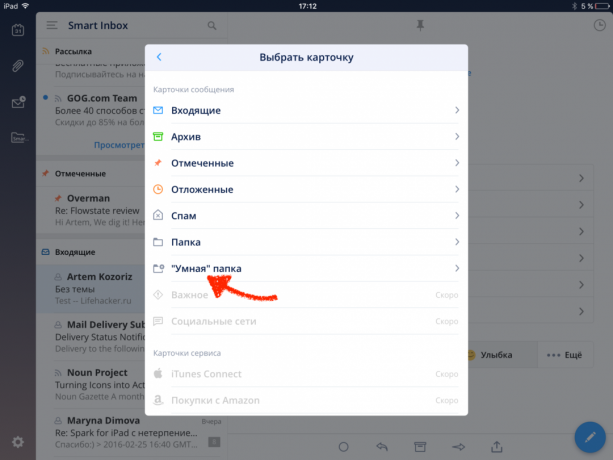
Met behulp van slimme mappen Spark kunt u set iets als Gmail-labels. We vragen het filteren van omstandigheden en krijgen in bepaalde mappen bepaalde letters ( 'Instellingen »→«Personalisatie»→«Vizhety»→«Toevoegen»).
Zoeken naar berichten in Spotlight

Door de integratie met iOS te zoeken naar de gewenste letters kunnen direct in de kijker te zijn. Hier is alles makkelijk.
Configuratie van acties voor kennisgevingen

De Spark ondersteunt interactieve meldingen, waardoor de leden om te interageren met rechts van het scherm Lock. Welk soort maatregelen - je jezelf kunt toewijzen aan "Instellingen» → «Acties van de kennisgeving."
Integratie met diensten

In aanvulling op de standaard menu "Share", kunt u met de dienst rechtstreeks uit de Spark. De applicatie ondersteunt cloud niet alleen opslag, maar zametochniki en diensten uitgesteld lezen. Zij worden toegevoegd in de instellingen ( "Instellingen» → «Connected Services").
Met behulp van de kalender

Dankzij de ingebouwde agenda, is er geen noodzaak om te scheiden. Met de hulp van de overeenkomstige widget, kunt u niet alleen uitzicht geplande evenementen, maar ook nieuwe toe te voegen.
Exporteren naar PDF
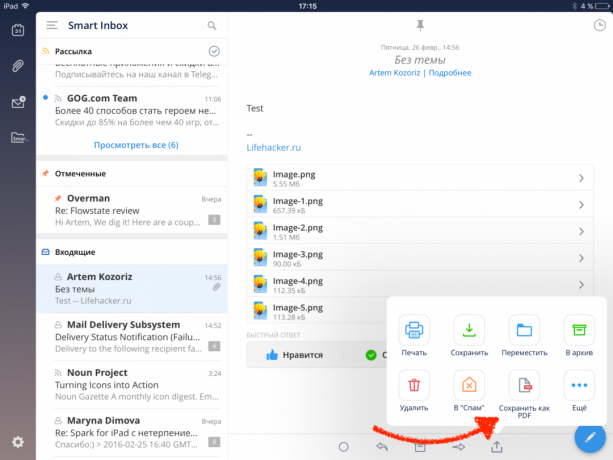
Button "Share" alles heeft om het bericht als een PDF opslaan. Waarna het document kan worden gestuurd naar een collega, of een open in iBooks.
Privacy-instellingen
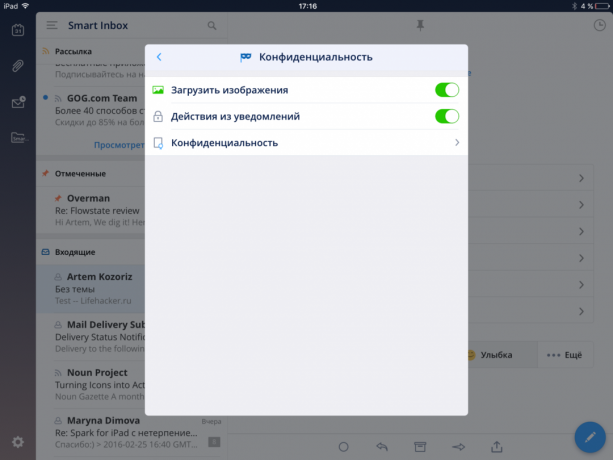
Hetzelfde onderdeel van de instellingen kunt u het laden van externe afbeeldingen en acties voor interactieve meldingen uit te schakelen.
Mark lezing meerdere brieven
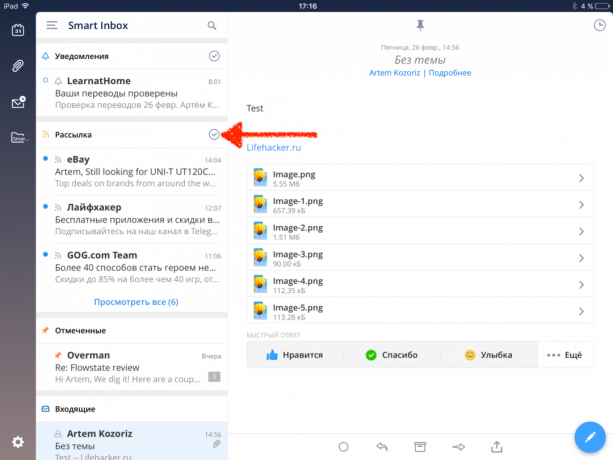
Wanneer ingeschakeld Smart Inbox, om tijd te besparen, kunt u markeren als gelezen ooit een groep van berichten, bijvoorbeeld mailing. Om dit te doen drukt we het vinkje in de voorkant van de groep header.
Undo

Bijna alle van de acties die u met de letters in de Spark, kunt u annuleren. Onmiddellijk na de actie aan de onderkant van het scherm toont kort de bijbehorende toets.
Het toevoegen van aliassen

Voor elke account, is er een mogelijkheid om een alias toe te voegen, dan moet nog een e-mail naar voren e-mail. Dit wordt gedaan in de "Instellingen» → «Accounts» → «Accountinstellingen» → «Alias».
accounts verwijderen

rekening is net zo eenvoudig te verwijderen evenals add, indien nodig. Want het is in het gelijknamige parameter en een grote rode knop.
Ondersteuning voor iPad en iPad Pro multitasking

Vanaf versie 1.6 Spark biedt volledige ondersteuning voor Apple tabletten en nieuwe multitasking iOS 9. Beheer e-mail op het grote (vooral de 12,9-inch) scherm is erg handig.
Ondersteuning watchos 2
Op de Apple Watch kan niet alleen ontvangen nieuwe e-mail notificaties. Bijgewerkt Spark heeft nu native ondersteuning en de klok volledig begint door in te loggen en veel sneller werken.
voor Mac Versie
Op dit moment, Spark is de enige mobiele applicatie, maar de volgende stap voor Readdle zal een desktop-versie van de Spark vrij te geven. Het bedrijf is al bezig met het, en later zal het klaar dit jaar. Dan is er zeker mogelijk om te zeggen dat de Spark is in alle opzichten.
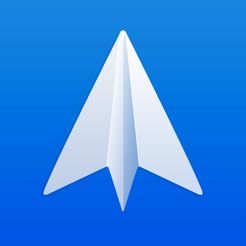
Prijs: Gratis

